WinXP局域網共享及網絡打印機無任何網絡提供程序怎么辦?
我們在WinXP 系統上配置局域網和設置打印機的時候,會遇到無任何網絡提供程序接受指定的網絡路徑。明明網絡可以上網,怎么會出現無任何網絡提供程序的呢?怎么辦?遇到這樣的情況,我們應該如何去處理它呢?下面,小編就和大家說一下WinXP局域網共享及網絡打印機無任何網絡提供程序的解決方法。
步驟如下:
1、防火墻關了,在輸入192.168.1.113訪問網絡打印機時,卻報“無任何網絡提供程序接受指定的網絡路徑“。

2、首先連接網絡,確保此計算機和網絡打印機的網絡是暢通的,
3、然后在運行中輸入services.msc,確認Server服務,Workstation服務,Computer Browser 服務是否已經開啟。
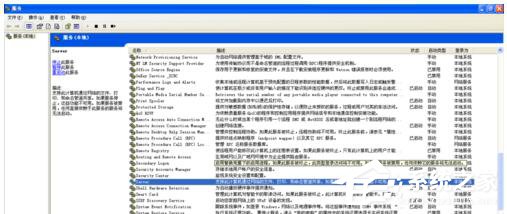
4、發現Workstation服務和Computer Browser 服務并不存在,此時,需要確認
電腦是否已經安裝網絡文件和打印機共享協議,單擊網上鄰居右鍵,點擊屬性,找到本地連接然后,單擊屬性,確認有“Microsoft網絡的文件和打印機共享”選項,并且此項前面已經勾選中。需要連接到這臺服務器的客戶端電腦也需要檢查是否也是這樣。
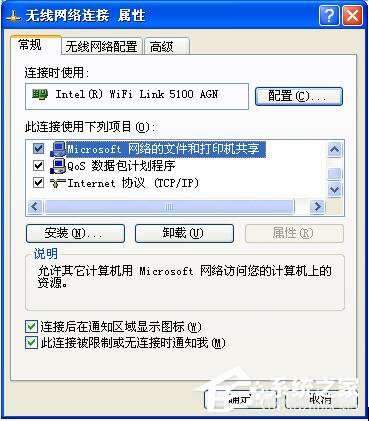
4、當已經安裝網絡文件和打印機共享協議時,打開網絡連接,右鍵屬性,點擊高級,點擊選項,選擇屬性。

6、把”啟用TCP/IP篩選(所有適配器)“前的勾去掉。
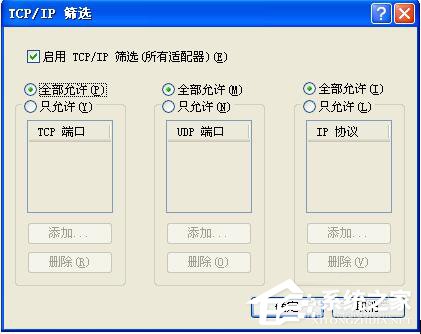
7、然后確認下是否是自動獲取 IP。
關于WinXP局域網共享及網絡打印機無任何網絡提供程序的解決方法就給各位詳細介紹到這里了。如有遇到和上述一樣的問題的用戶,不妨可以試一下上述的解決方法,也許可以幫你解決問題,解決了就不會出現這樣的問題了。
相關文章:
1. 如何在電腦PC上啟動Windows11和Linux雙系統2. Windows Modules Installer Worker是什么進程?硬盤占用100%的原因分析3. win11內置攝像頭怎么調清晰度? win11攝像頭模糊不清晰的解決辦法4. Win10系統怎么開啟遠程桌面連接?Win10系統開啟遠程桌面連接方法5. 統信uos操作系統怎么激活? 統信UOS系統家庭版激活教程6. Win11系統怎么隱藏文件夾?Windows11如何隱藏某個文件夾?7. Win11找不到回收站怎么辦?Win11顯示回收站的方法8. Debian11怎么添加桌面快捷圖標? Debian桌面快捷方式的添加方法9. Debian11怎么結束進程? Debian殺死進程的技巧10. 統信uos系統怎么進行打印測試頁和刪除打印機?

 網公網安備
網公網安備